やっとiPad2にInateck製のキーボード付きカバーを取り付け実際に使用してみました。
Inateck iPad Air 2/ iPad Pro 9.7インチ専用 キーボードカバー開封の儀
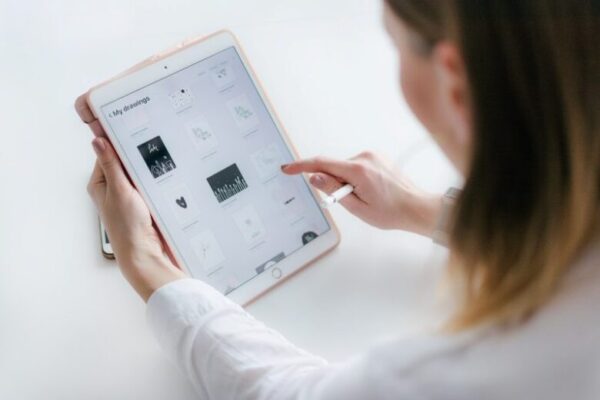
本当に今さらですがiPad Air2を手に入れたので私の日常的な使用に使えるアイテムなのかを確認するために、Inateck iPad Air 2/ iPad Pro 9.7インチ専用 キーボードカバーを購入しました。
やっと商品が届き実際に使う機会がありましたので、商品の紹介と使い勝手をお知らせしたいと思います。
- キーボード付きカバー
- 充電用マイクロUSBケーブル
- 取説
取説は各国語で書かれているタイプでもちろん日本語の記述もありますが読まなくても大丈夫です(笑)
 実際にiPad Air2をInateck iPad Air 2/ iPad Pro 9.7インチ専用 キーボードカバーを取り付けてみましたが、期待していたiPad Air2の角度を調整できる範囲はこのように二段階のみ。
実際にiPad Air2をInateck iPad Air 2/ iPad Pro 9.7インチ専用 キーボードカバーを取り付けてみましたが、期待していたiPad Air2の角度を調整できる範囲はこのように二段階のみ。
ぶっちゃけこのぐらいの角度の変化はあまり実用的ではないですね。
ちなみに、この角度の調整はマグネット式なのでこの二ヶ所しか設置できません。
実際にiPad Air2にInateck iPad Air 2/ iPad Pro 9.7インチ専用 キーボードカバーを取り付けてノマドってみた
 それではInateck iPad Air 2/ iPad Pro 9.7インチ専用 キーボードカバーの充電も完了したことなので実際に外に持ち出してノマドってみることに。
それではInateck iPad Air 2/ iPad Pro 9.7インチ専用 キーボードカバーの充電も完了したことなので実際に外に持ち出してノマドってみることに。
もうノマド族という言葉も死語になっているかもしれませんが、要は喫茶店などに持ち込んで使ってみたということ。
ただし、スターバックスが近くになかったのでコメダ珈琲ですがなにか?
写真の用に実際にInateck iPad Air 2/ iPad Pro 9.7インチ専用 キーボードカバーを付けて手にとって見ると当たり前ですが裸のiPad Air2より重たいです。
他のキーボード付きカバーのレビューだと重すぎて持ち運べない的なレビューがありましたが、そこまでこちらのカバーは重くなく十分女性でも持ち運びは可能と思われます。
あえて言えば、カラーがこの黒しか選べないのが残念なところ。
もう少しカラーバリエーションがあった方が良かったと思います。
 実際にキーボードを使用する場合はiPad Air2とペアリングする必要がありますが、説明書に記載があるペアリングボタンが見つかりません。
実際にキーボードを使用する場合はiPad Air2とペアリングする必要がありますが、説明書に記載があるペアリングボタンが見つかりません。
いろいろそれらしいボタンを押してみたところ赤丸の「C」のキーがペアリングできました。
確かに「C」のキーにはそれっぽいマークが付いていますが、取説に記載があるマークと異なるためペアリングの際には注意が必要です。
キーボードのタイピングの感触ですが、この手の簡易的なキーボードにしては違和感なくタイピングできます。
もちろん、通常のパソコンのキーボードより全体的に小さいですから慣れないと通常の速度ではタイピングすることはできません。
すぐに通常のパソコンと同じ蝶にタイピングしたい場合は、キーボード付きカバーではなくワイヤレスキーボードを購入するしかありませんね。
やっぱり予測変換(候補)の選択方法がネックです

こちらの記事でも書きましたが、現在のiPadやiPhoneへキーボードでの文字入力をする場合、文字変換する際に表示される予測変換候補の選択をスペースキーで行う必要があります。
通常でしたらタブキーなどで選択することができますので、どうしても指がタブキーを探してしまいます。
なのでブログなどの軽めの文章をタイピングするにはキーボードの大きさよりも予測変換の候補を選択する方法に慣れるほうが時間がかかりそうです。
これは現状ではどうにもならない現象ですから、早期にiPadOSに移行することを願います。
このようなタイピングにはいくつかの問題がありますが、費用対効果を考えると優秀なキーボード付きカバーだと思います。
ただし、キーボード付きカバーを取り付けたまま通常のタブレットとして使用する場合は、キーボード部分がiPad裏側に来ることでiPadを固定することが難しく使いにくいです。
タブレットとして片手で操作する場合は、カバーを取り外して使用する方が良さそうです。








コメント